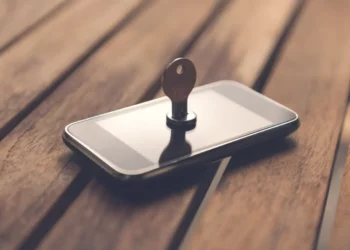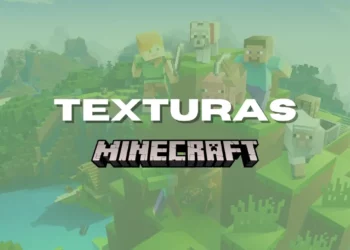Após uma década desde o lançamento original, baixar o Minecraft, obter a versão correta do jogo e configurar sua conta não é tão confuso como costumava ser.
Embora existam duas versões do Minecraft, agora elas são vendidas como um pacote e são mais equivalentes entre si do que nunca.
Ao contrário do passado, agora você não pode cometer erros ao comprar. Ambas as versões do Minecraft são compatíveis com o sistema operacional Windows, embora uma delas tenha o nome específico de “Minecraft para Windows”.
Hoje em dia, é necessário ter uma conta da Microsoft para jogar Minecraft no PC. Portanto, esteja preparado para usar sua conta existente ou criar uma nova, que gerenciará todas as informações da sua conta do Minecraft e quaisquer compras adicionais de microtransações que você fizer.
Se você está instalando o Minecraft pela primeira vez para si mesmo ou configurando-o para uma criança, vamos orientá-lo sobre onde comprá-lo e como baixar a versão que melhor se adequa ao seu estilo de jogo.
Onde comprar Minecraft no PC
Existem dois lugares oficiais para comprar Minecraft no PC:
- No site do Minecraft
- A loja da Microsoft
- Jogadores de console, comprem através da loja digital habitual da sua plataforma.
Minecraft custa US $ 29,99 no PC e inclui ambas as versões do jogo, que explicarei abaixo.
O Minecraft também está incluído no Xbox Game Pass, portanto, se você estiver inscrito no momento, não precisará comprar uma cópia separada.
Depois de comprar o Minecraft, você poderá baixar o Minecraft Launcher e fazer login com (ou criar) uma conta da Microsoft.
Outros jogos Minecraft que você comprou com a mesma conta da Microsoft, incluindo Minecraft Dungeons e o próximo Minecraft Legends, podem ser lançados através deste mesmo aplicativo.
Como baixar Minecraft no PC
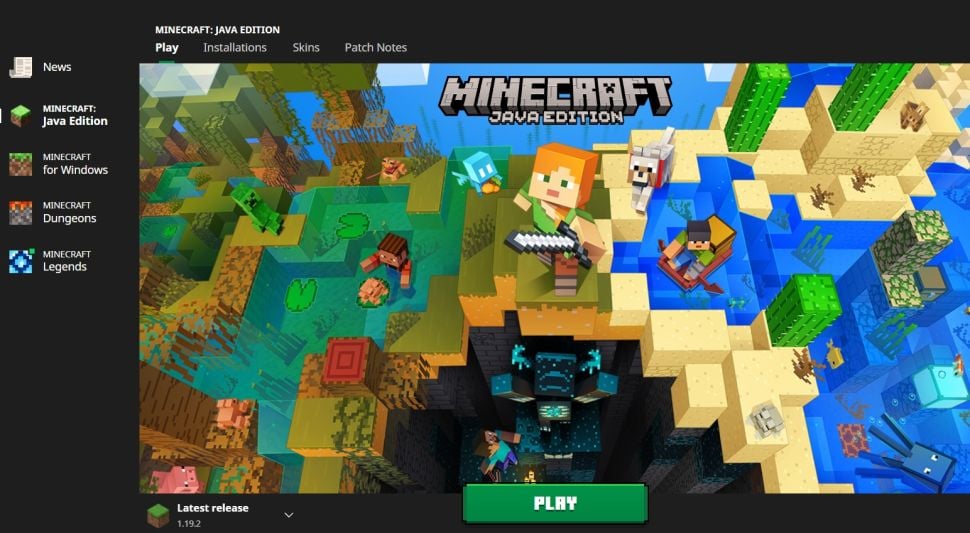
Se você é novo no Minecraft, as diferenças entre o Minecraft Java Edition original e o Minecraft para Windows (também chamado de Bedrock) não são óbvias.
A boa notícia é que ambos estão incluídos na sua compra agora e contanto que você compre Minecraft, você pode mudar de ideia sobre qual versão jogar sempre que precisar. Você pode até manter ambos instalados, se quiser.
Ao abrir o Minecraft Launcher, você verá “Minecraft: Java Edition” e “Minecraft para Windows” na barra lateral esquerda.
Como instalar
Para instalar qualquer uma das versões, basta clicar nela na barra lateral e clicar no grande botão verde “Instalar“.
Em ambos os casos, o iniciador deve ter como padrão instalar a versão mais recente do jogo, independentemente da atualização do Minecraft lançada recentemente.
Se você estiver baixando o Minecraft para seu filho, provavelmente deseja instalar o Minecraft para Windows.
É a versão que permite multiplayer multiplataforma e é provavelmente o que eles estão procurando se pretendem jogar com seus amigos.
Minecraft Java:
- Também funciona com o Windows, apesar do nome da outra versão.
- Permite que você instale versões anteriores do Minecraft e tenha várias instalações, o que é exigido pela maioria dos nossos mods favoritos do Minecraft.
- Permite que você instale alterações visuais gratuitamente, como pacotes de textura Minecraft e skins Minecraft criadas por outros jogadores.
- Só permite multijogador com outros jogadores Java Edition, mas é o padrão para muitos dos nossos principais servidores Minecraft.
Minecraft para Windows (Bedrock):
- Multijogador multiplataforma com jogadores em consoles e dispositivos móveis.
- Não é compatível com Mac ou Linux.
- Acesso ao Minecraft Marketplace com microtransações para skins, texturas e mapas personalizados.
- Suporta o uso de um controlador de jogo para jogar, além de teclado e mouse.
Com a versão escolhida do Minecraft baixada, você pode pressionar “Play” e começar seu novo mundo offline ou ingressar em um servidor no multiplayer.
Gostou do conteúdo? Deixe-nos saber nos comentários abaixo! Compartilhe!